Ya sea que use Instagram para mantenerse en contacto con sus amigos o siga a sus celebridades favoritas, querrá mantener activas las notificaciones de su aplicación para no perderse ninguna actualización. Desafortunadamente, Instagram a veces no entrega las notificaciones a tiempo.
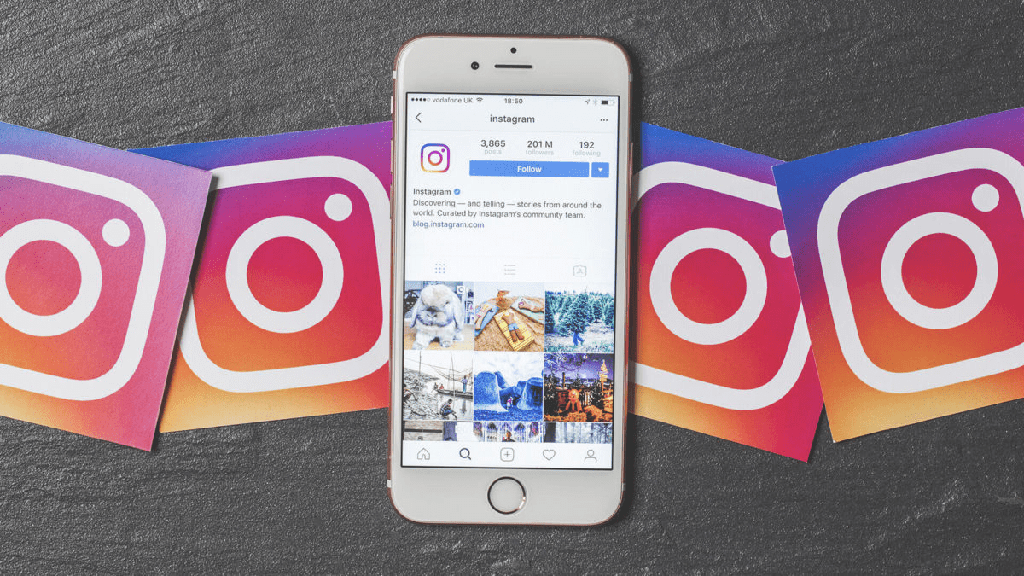
Si está experimentando este problema en el que las notificaciones de Instagram no funcionan en su teléfono iPhone o Android, ha venido al lugar correcto. Le mostraremos varias formas de solucionar los problemas subyacentes en su teléfono para que sus notificaciones comiencen a funcionar como de costumbre.
Reinicie su teléfono iPhone o Android
Una forma rápida de solucionar la mayoría de los problemas relacionados con las aplicaciones en su teléfono iPhone o Android es reiniciar su teléfono. Al hacerlo, se borran los archivos temporales de su teléfono, lo que ayuda a solucionar problemas con esos archivos y recuperar sus notificaciones.
Es fácil reiniciar los teléfonos iPhone y Android. En Android, mantenga presionado el botón de Encendido y elija Reiniciar para reiniciar el teléfono.
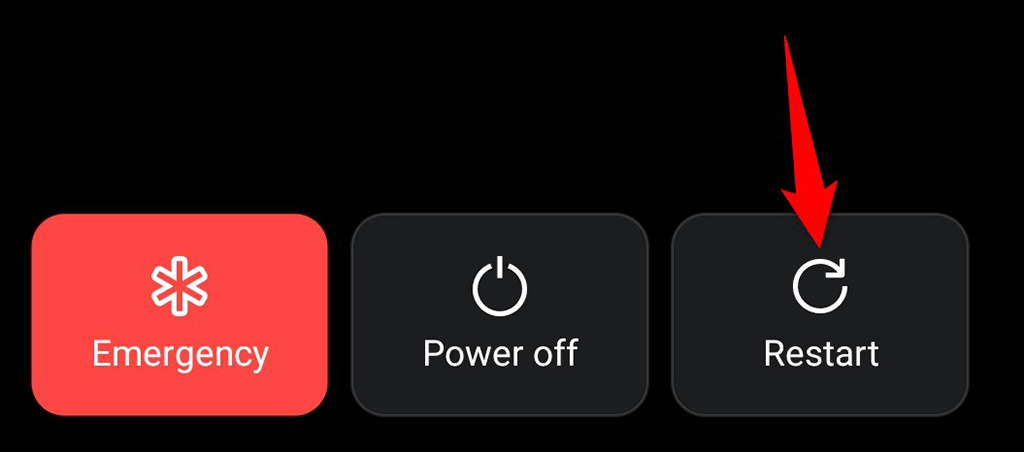
Para reiniciar su iPhone, mantenga presionado el botón de Encendido y arrastre el control deslizante. Luego, presione y mantenga presionado el botón de Encendido nuevamente para volver a encender el teléfono.
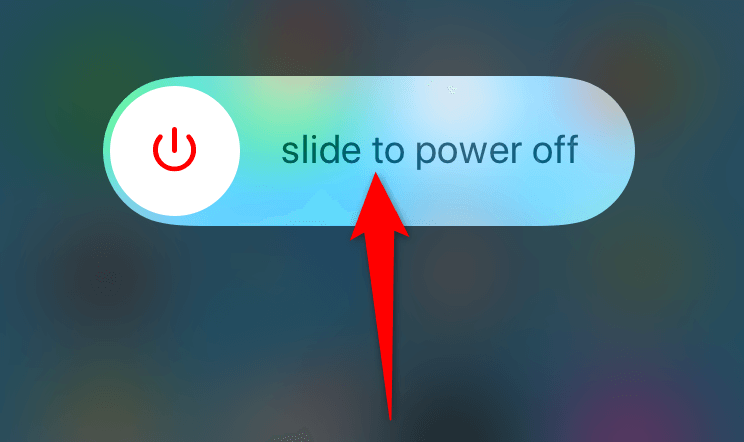
Inicie Instagram cuando su teléfono se reinicie, y debería recibir sus notificaciones como se esperaba.
Desactiva No molestar en tu Android o iPhone
Si ha habilitado No molestar en su teléfono, esa puede ser la razón por la cual Instagram no puede enviarle notificaciones. No molestar bloquea las notificaciones de todas las aplicaciones en su teléfono, y esta opción debe estar desactivada si desea recibir alertas de su aplicación.
Lo bueno es que es fácil desactivar DND en ambos tipos de teléfonos.
Deshabilitar No molestar en iPhone
- Abre Configuración y toca No molestar.
- Desactive la opción No molestar.
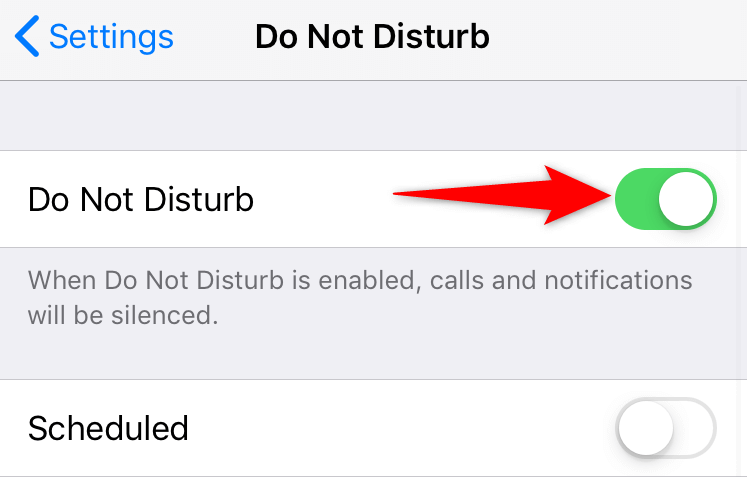
Deshabilitar No molestar en Android
- Tire hacia abajo desde la parte superior de la pantalla de su teléfono.
- Toque la opción No molestar para desactivar la función.
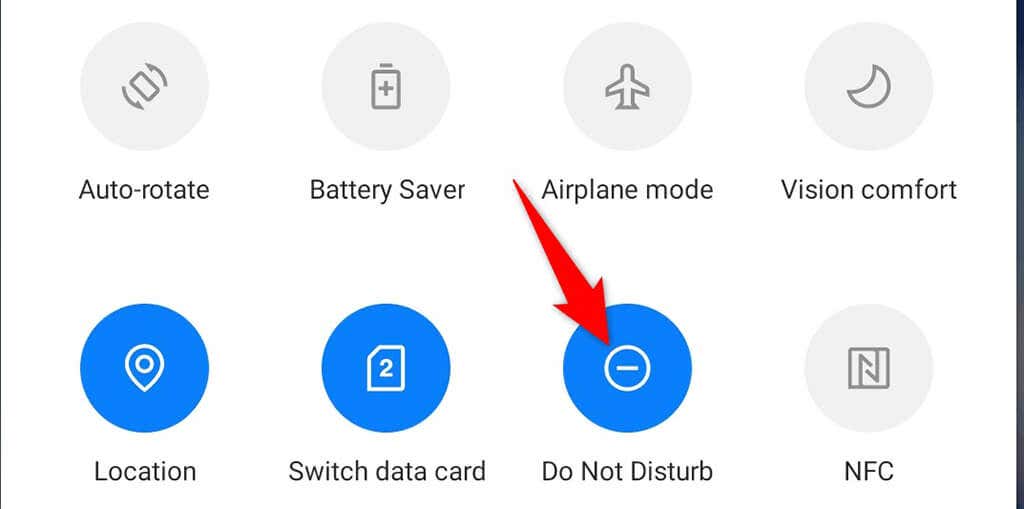
Repare las notificaciones de Instagram al deshabilitar el modo de bajo consumo
El modo de bajo consumo en su teléfono iPhone y Android ayuda a conservar la batería de su teléfono. Sin embargo, esto tiene el precio de restringir varias funciones del teléfono y la aplicación. Este modo puede estar causando que Instagram no envíe ninguna notificación.
Desactive el modo de ahorro de batería en su teléfono y vea si eso ayuda.
Desactivar el modo de ahorro de energía en el iPhone
- Inicie Configuración y toque Batería .
- Desactive la opción Modo de bajo consumo.
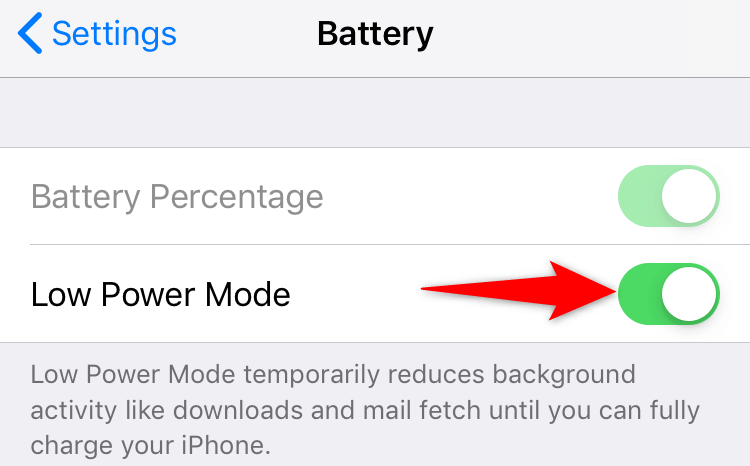
Desactivar el modo de ahorro de energía en Android
- Tire hacia abajo desde la parte superior de la pantalla de su teléfono.
- Seleccione el mosaico Ahorro de batería para desactivar el modo.
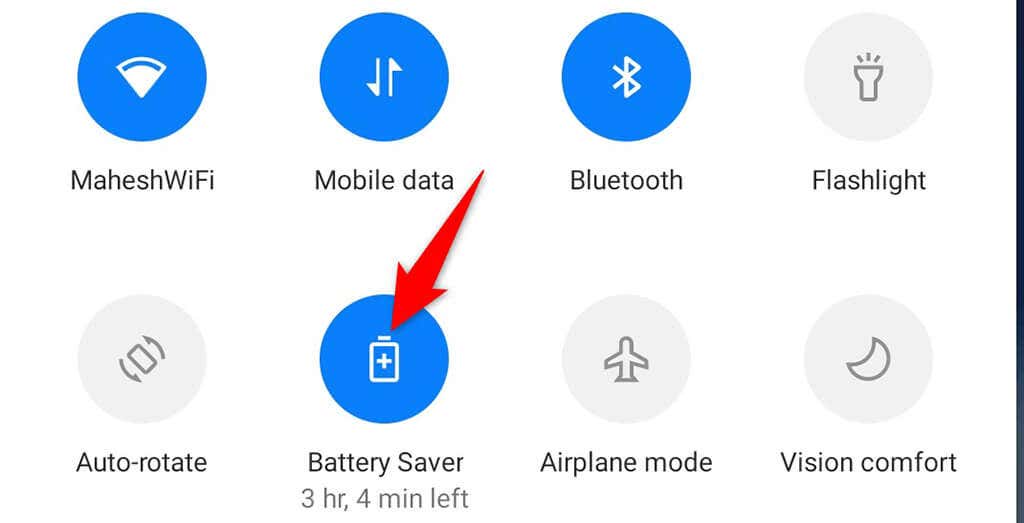
Verifique la configuración de notificaciones para la aplicación de Instagram
Su teléfono debe permitir notificaciones de la aplicación de Instagram. Si usted u otra persona ha desactivado por error las notificaciones de la aplicación, es por eso que se está perdiendo las actualizaciones de esta plataforma.
Es fácil verificar el permiso de notificación para Instagram tanto en iPhone como en Android.
Habilitar notificaciones de Instagram en iPhone
- Abre Configuración y toca Notificaciones .
- Seleccione Instagram en la lista de aplicaciones.
- Active la opción Permitir notificaciones.
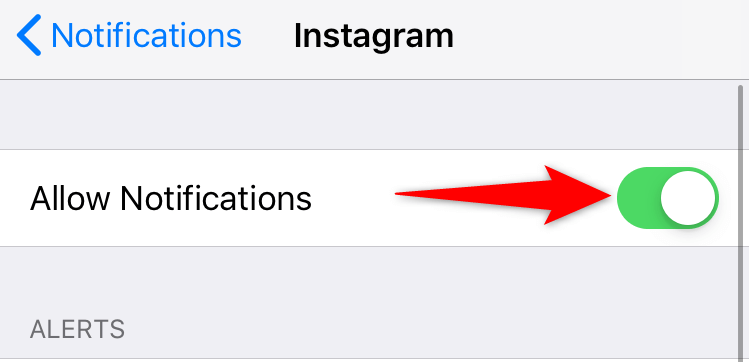
Habilitar las notificaciones de Instagram en Android
- Inicie Configuración y diríjase a Aplicaciones y notificaciones > Instagram.
- Seleccione la opción Notificaciones.
- Active la opción Todas las notificaciones de Instagram.
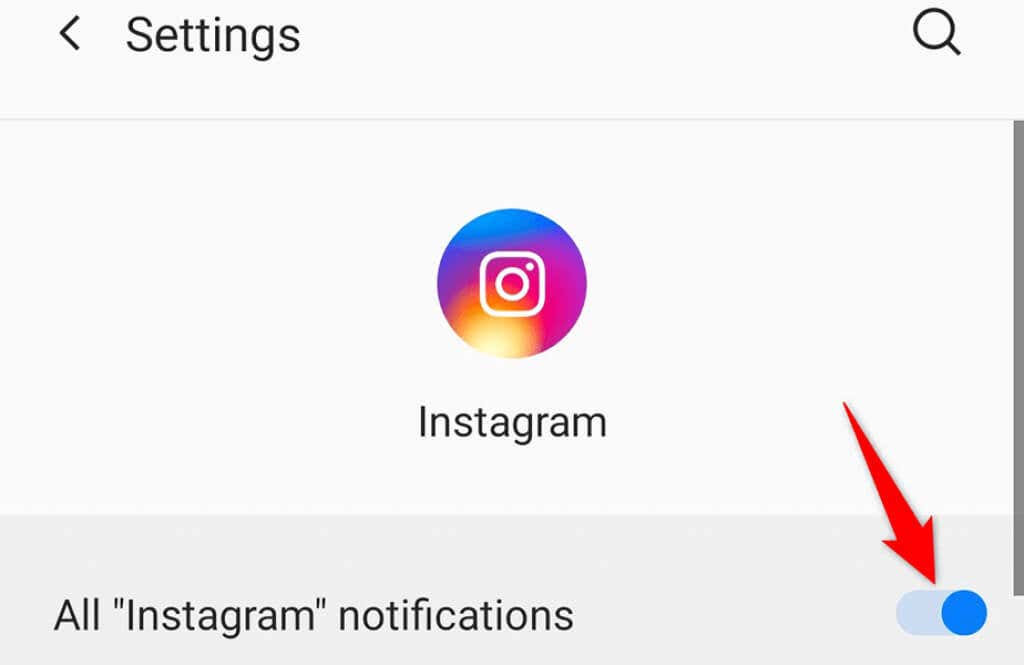
Activar la actualización de la aplicación en segundo plano para Instagram
Instagram requiere acceso a Internet, incluso en segundo plano, para enviarle notificaciones oportunas. Si su teléfono restringe los datos de fondo para la aplicación, deberá activar la opción para resolver su problema.
Puede verificar y habilitar manualmente la opción de datos de fondo para cada aplicación en su teléfono iPhone y Android, como se explica a continuación.
Habilitar datos de fondo en iPhone
- Abra Configuración y toque General .
- Seleccione la opción Actualizar aplicación en segundo plano.
- Gire la palanca junto a Instagram a la posición de encendido.
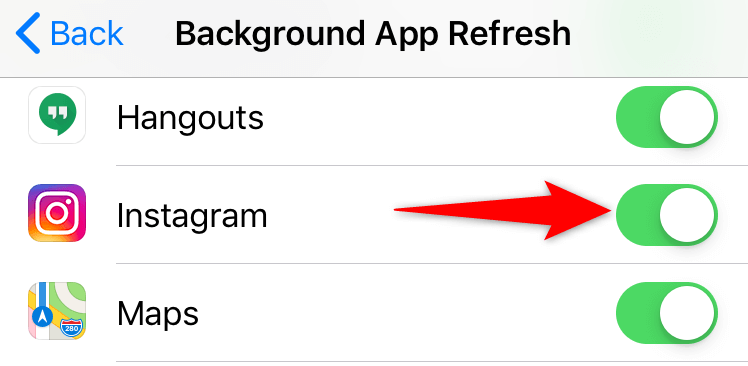
Habilitar datos de fondo en Android
- Acceda a Configuración y navegue a Aplicaciones y notificaciones > Instagram.
- Seleccione Datos móviles y Wi-Fi.
- Habilite la opción Datos de fondo.
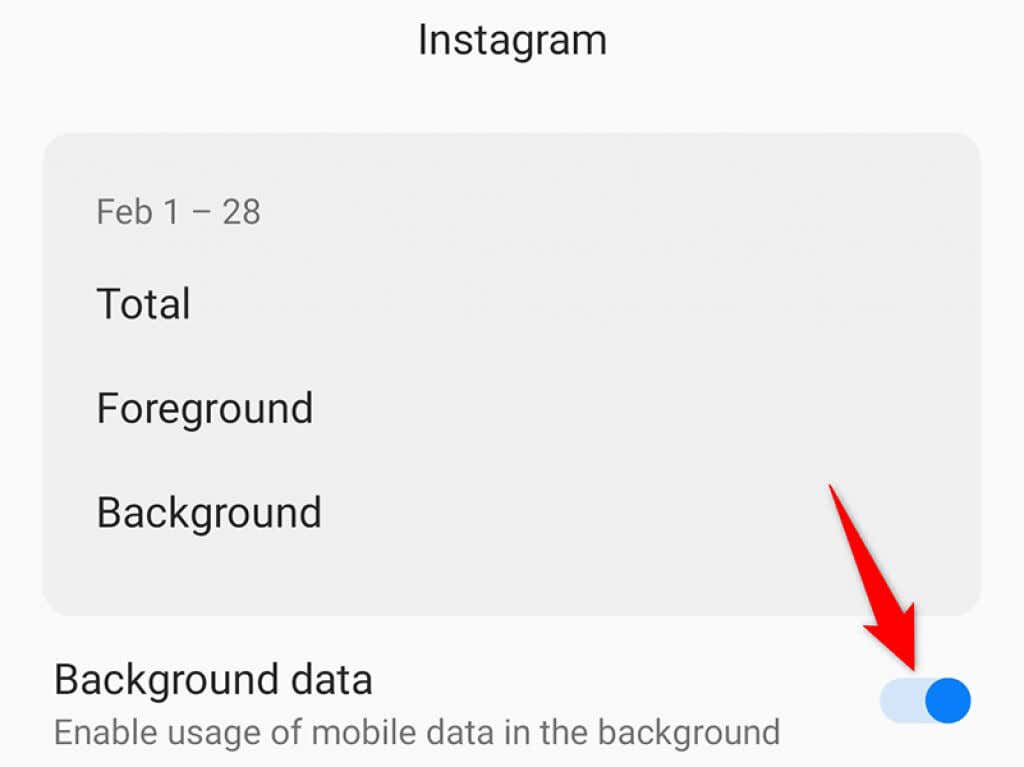
Habilitar notificaciones automáticas desde Instagram
La aplicación de Instagram tiene una sección donde puede habilitar, deshabilitar y configurar varias notificaciones. Debe consultar esta sección y asegurarse de que las alertas que espera recibir estén habilitadas.
- Inicie la aplicación de Instagram en su iPhone o teléfono Android.
- Seleccione el ícono de perfil en la parte inferior, toque el menú de hamburguesas en la esquina superior derecha y elija Configuración .
- Seleccione Notificaciones y luego asegúrese de que la opción Pausar todo esté desactivada.
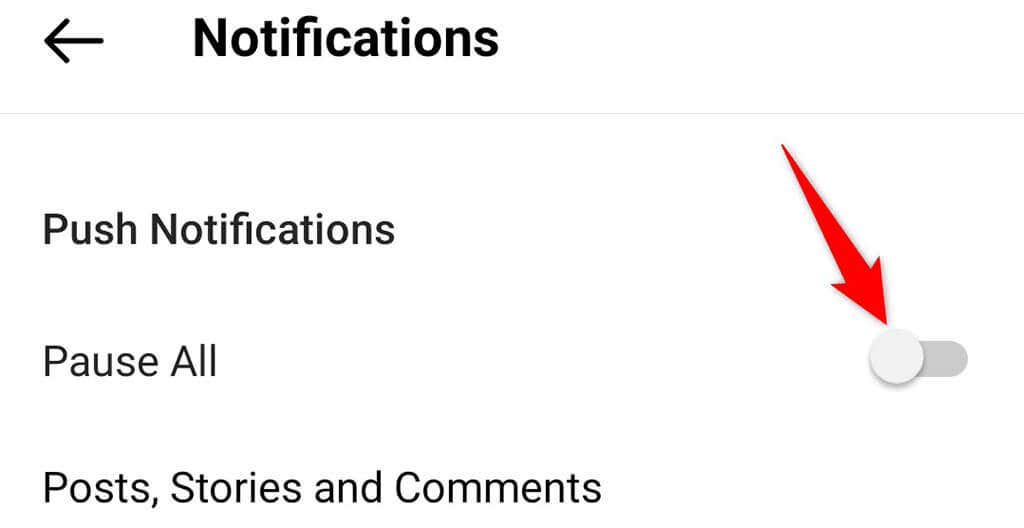
- Luego puede dirigirse a las secciones de notificación individuales desde esta página para habilitar y deshabilitar varias notificaciones.
Cerrar sesión y volver a la aplicación de Instagram
Si aún no recibe ninguna notificación de Instagram, intente cerrar sesión y luego vuelva a ingresar a su cuenta en la aplicación para ver si eso soluciona el problema. Al hacerlo, se resuelven muchos problemas técnicos menores, por lo que vale la pena probar este método.
Necesitará sus datos de inicio de sesión de Instagram para volver a iniciar sesión en la aplicación, así que téngalos a mano.
- Inicie la aplicación de Instagram.
- Toca el ícono de perfil en la parte inferior, selecciona el menú de hamburguesas en la esquina superior derecha y elige Configuración .
- Desplácese hasta la parte inferior de la página Configuración y, a continuación, toque Cerrar sesión .
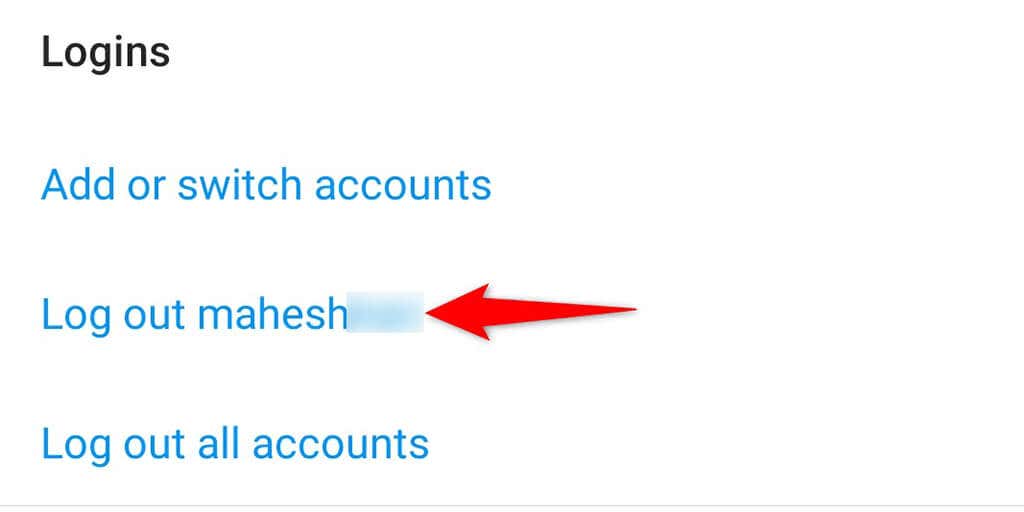
- Una vez que haya cerrado sesión, vuelva a iniciar sesión ingresando sus datos de inicio de sesión de Instagram.
Reinstalar la aplicación de Instagram
Si los archivos principales de Instagram se corrompieron, o estos archivos se volvieron problemáticos por algún motivo, eso puede hacer que no reciba ninguna notificación de la aplicación. Afortunadamente, puede resolver este problema simplemente reinstalando la aplicación.
Cuando reinstala Instagram, todos los archivos principales de sus aplicaciones se reemplazan por los nuevos, solucionando problemas con cualquier archivo problemático antiguo.
Reinstalar Instagram en iPhone
- Toque y mantenga presionado Instagram en la pantalla de inicio.
- Seleccione X en la esquina superior izquierda de Instagram.
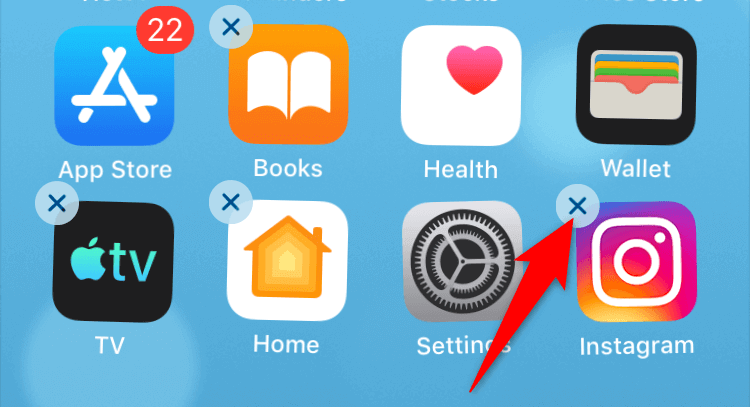
- Elija Eliminar en el aviso para eliminar la aplicación.
- Inicie App Store, busque Instagram y toque el icono de descarga junto a la aplicación.
- Abra la aplicación de Instagram recién instalada e inicie sesión en su cuenta.
Reinstalar Instagram en Android
- Encuentra Instagram en el cajón de aplicaciones de tu teléfono.
- Toca y mantén presionado Instagram y elige Desinstalar.
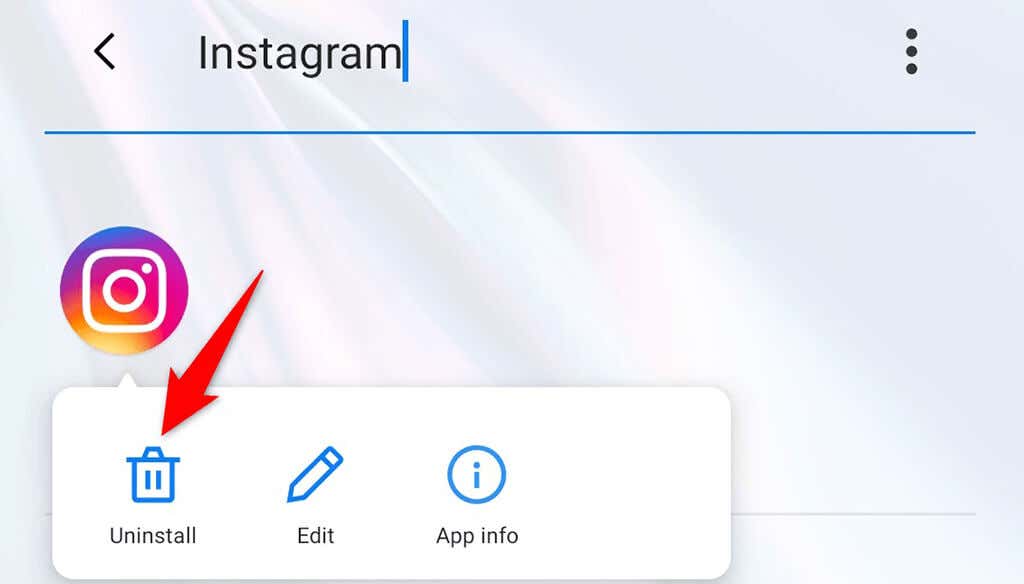
- Seleccione Aceptar en el aviso para eliminar la aplicación.
- Inicie Google Play Store, busque Instagram y toque el botón Instalar.
- Acceda a la aplicación de Instagram recién instalada e inicie sesión en su cuenta.
Resolver problemas de notificaciones de Instagram en iPhone y Android
No puede permitirse perder ninguna notificación si usa Instagram para mantenerse al tanto de sus cosas favoritas. Si alguna vez siente que no recibe las alertas esperadas de esta aplicación, ahora sabe exactamente cómo abordar el problema. ¡Buena suerte!








